win10系统中世界之窗浏览器设置主页的图文教程介绍
发布时间:2017-04-18 17:28:59作者:知识屋
世界之窗浏览器速度快,使用方便,很多windows10用户都在使用,为了更快地打开网页,很多用户都会将自己喜欢的网站设为浏览器主页。那么win10系统浏览器世界之窗如何设置主页呢?感兴趣的用户,请来看看win10系统浏览器世界之窗设置主页的方法吧。
win10系统浏览器世界之窗设置主页的方法
1、首先打开世界之窗浏览器。
2、然后点击“自定义”按钮,选择“设置”。
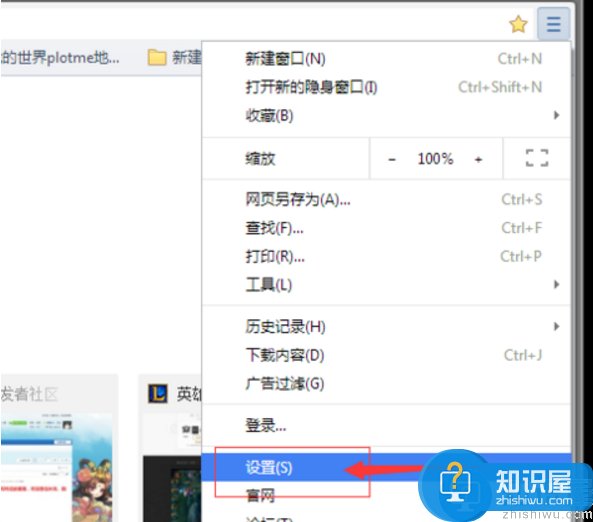
3、向下拉,找到外观选项,勾选“显示主页”。
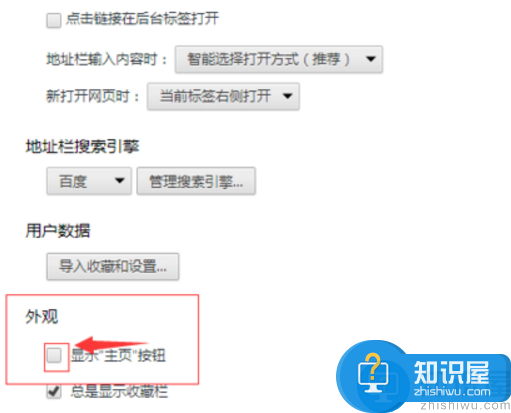
4、点击“更改”按钮。
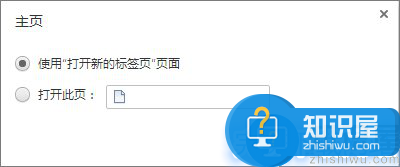
5、选择“打开此页”,并在编辑框里粘贴主页网址。
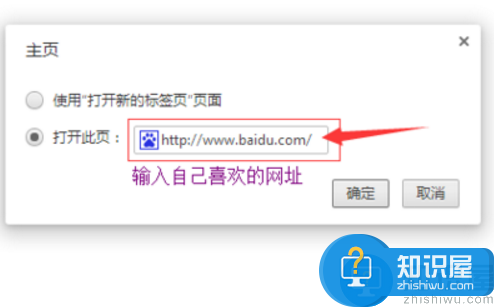
6、点击“确定”,重启浏览器打开的界面就是我们自定义设置的界面了。
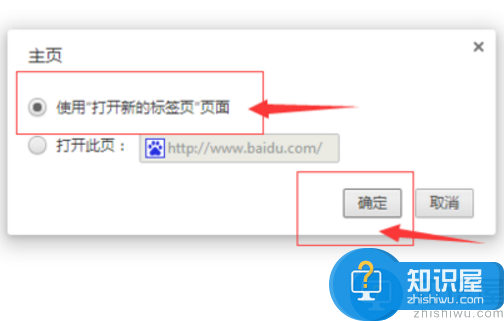
关于Win10世界之窗浏览器添加主页按钮的操作方法就给大家介绍到这里了,需要为世界之窗浏览器添加主页按钮的伙伴,可以按照小编描述的方法进行操作。
(免责声明:文章内容如涉及作品内容、版权和其它问题,请及时与我们联系,我们将在第一时间删除内容,文章内容仅供参考)
相关知识
软件推荐
更多 >-
1
 一寸照片的尺寸是多少像素?一寸照片规格排版教程
一寸照片的尺寸是多少像素?一寸照片规格排版教程2016-05-30
-
2
新浪秒拍视频怎么下载?秒拍视频下载的方法教程
-
3
监控怎么安装?网络监控摄像头安装图文教程
-
4
电脑待机时间怎么设置 电脑没多久就进入待机状态
-
5
农行网银K宝密码忘了怎么办?农行网银K宝密码忘了的解决方法
-
6
手机淘宝怎么修改评价 手机淘宝修改评价方法
-
7
支付宝钱包、微信和手机QQ红包怎么用?为手机充话费、淘宝购物、买电影票
-
8
不认识的字怎么查,教你怎样查不认识的字
-
9
如何用QQ音乐下载歌到内存卡里面
-
10
2015年度哪款浏览器好用? 2015年上半年浏览器评测排行榜!


















































